אצוות: האם יש לך מחשב macOS לעבודה או ללימודים ואתה צריך להתקין את Microsoft Teams עבור Mac? ישנם רגעים בהם המחלקה הטכנולוגית שלך עשויה להתקין את הפלטפורמה לפני שהם מספקים לך את המחשב, אך לא תמיד.
במאמר זה, תלמד כיצד להתקין את Microsoft Teams עבור Mac. תלמד גם כיצד להתחבר לחשבונך ולהתאים אישית את לקוח ה-Teams כדי לעזור לך להתחיל.
דרישות מוקדמות
כדי להמשיך עם המדר, יש לך לעמוד בדרישות הבאות.
- A computer that runs one of the three most recent versions of macOS. As of this writing, the latest macOS version is macOS Big Sur (11.2.1). If you need to find out which macOS version you have, read how to Find out which macOS your Mac is using.
- A Microsoft Teams account which you will use to log in to the platform. If you’re using Teams for work or school, you probably already have an account provided by your IT department.
- חשבון המשתמש שלך במחשב חייב להיות מנהל. התקנתו דורשת ממך לקבל הרשאות מנהל במחשב. אם ברצונך לדעת אם יש לך חשבון מנהל, בקר ב-איך לבדוק אם אתה מנהל.
הורדת מתקין Microsoft Teams
כאשר תסיים עם הדרישות, אתה מוכן להמשיך ולהתקין את Microsoft Teams עבור Mac. בסעיף זה, תלמד כיצד להוריד את חבילת ההתקנה של Microsoft Teams עבור Mac מהמקור הרשמי ולבצע את ההתקנה.
בשביל להוריד עותק של קבצי ההתקנה, המקום המומלץ הוא ממקור (או מקורות) רשמיים. אם כי, עבור חלק מהארגונים, המחלקה הטכנולוגית עשויה לספק למשתמשיה את קבצי ההתקנה.
בדוגמה זו, תוריד את חבילת ההתקנה של Microsoft Teams עבור Mac מהאתר הרשמי של Microsoft. עקוב אחר הוראות השלב שלהלן כדי להתחיל.
- כדי להשתמש בדפדפן האינטרנט שלך, נווט אל עמוד ההורדה של Microsoft Teams. בדוגמה זו אנו משתמשים ב-Safari כדפדפן האינטרנט.
2. לאחר שנמצאים באתר של Teams, גללו למטה בעמוד כדי לראות את האפשרות היחידה להורדה המתאימה למערכת ההפעלה של המחשב שלכם.
3. לחצו על הכפתור הורדת Teams כדי להתחיל בהורדה.
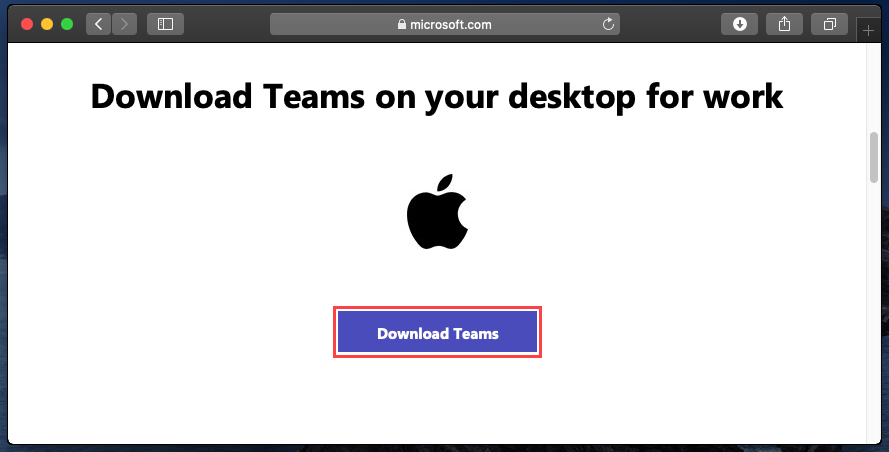
4. לאחר שההורדה מסתיימת, קובץ ההתקנה, ששמו Teams_osx.pkg, יהיה במיקום ההורדות ברירת המחדל שלכם.
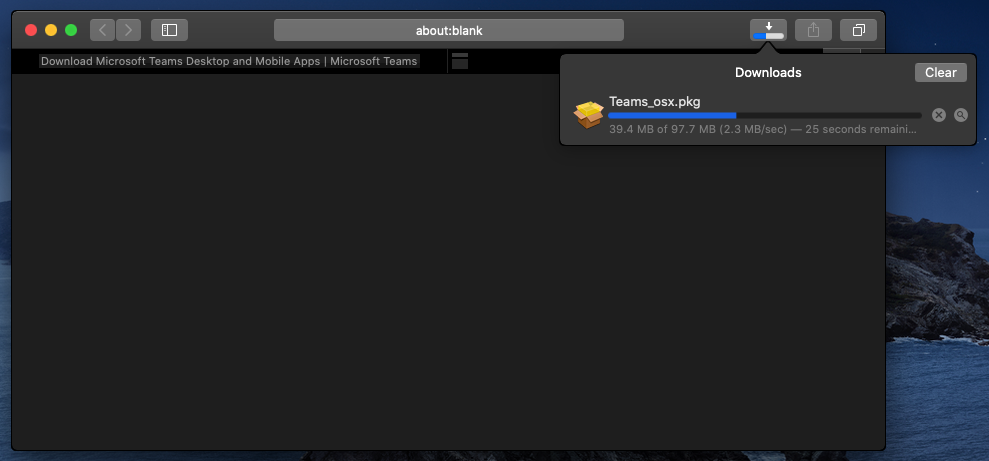
עבודה טובה על גימור השלב הראשון! כעת שהורדתם את מתקין Microsoft Teams עבור Mac, אתם מוכנים לעבור לשלב הבא, שהוא להתקין את Teams.
הרצת מתקין Microsoft Teams
לאחר הורדת מתקין Microsoft Teams, לחצו על הקובץ מרשימת ההורדות ב-Safari. לאחר מכן, כפי שניתן לראות מטה, ההתקנה תתחיל.
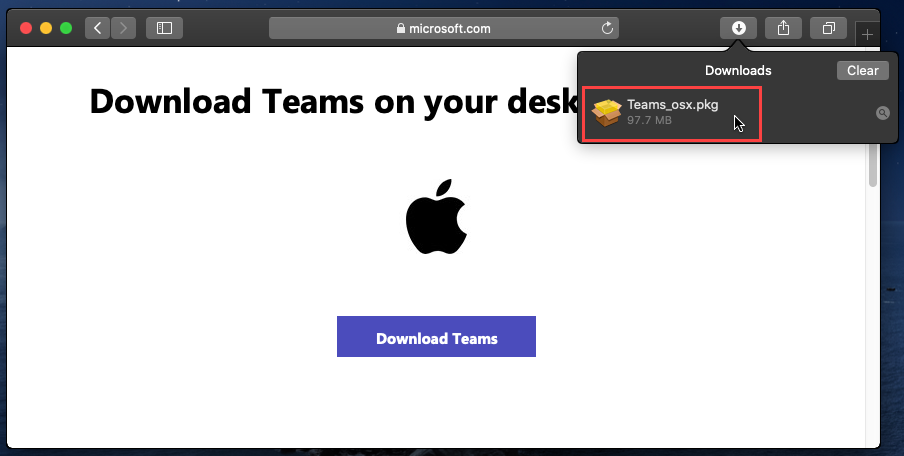
אם הורדתם את מתקין Teams אך מתכוונים להתקין אותו מאוחר יותר, תוכלו למצוא את מתקין Teams במיקום ברירת המחדל להורדה, שהוא תיקיית הורדות ב-Finder, כפי שמוצג למטה.
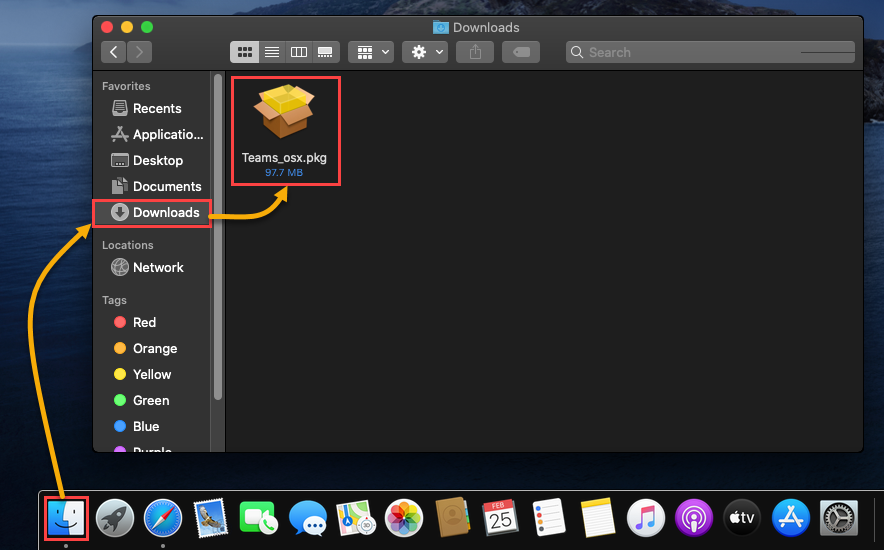
התקנת Teams עבור Mac
כאשר מצאתם את תיקיית Microsoft Teams שהורדתם, הגיע הזמן להתחיל בהתקנת Teams. כדי לעשות זאת:
- לחצו על קובץ Teams_osx.pkg ב-Safari, או פתחו קובץ זה ב-Finder כפול-לחיצה כדי להתחיל בהתקנה.
2. כאשר מתחיל ההתקנה, העמוד הראשון שתראה הוא הקדמה. העמוד משמש רק כעמוד ברכה, ואין פעולה דרושה. לחץ על המשך כדי להמשיך.
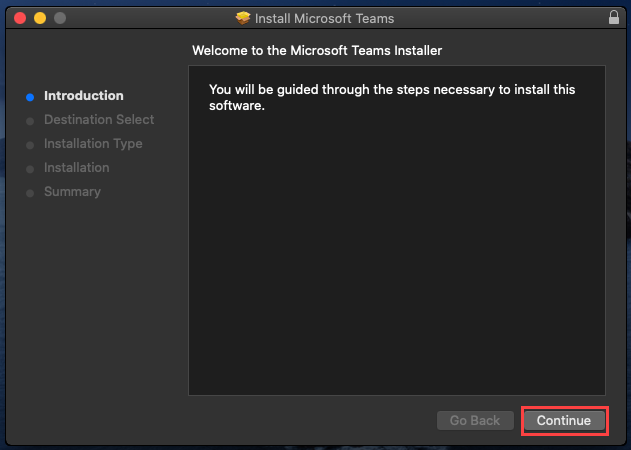
3. בעמוד סוג ההתקנה, יש לך אפשרות לשנות את מיקום ההתקנה. בכל זאת, התקן כבר בוחר במיקום ההתקנה הברירתי. לחץ על התקן.
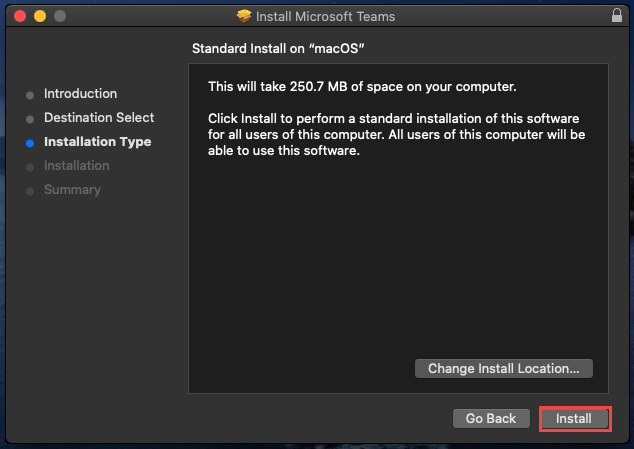
4. לאחר מכן, תתבקש לאמת את התקנת Microsoft Teams. כדי לאפשר להתקנה להמשיך, הזן את שם המשתמש והסיסמה שלך, ולחץ על התקן תוכנה.
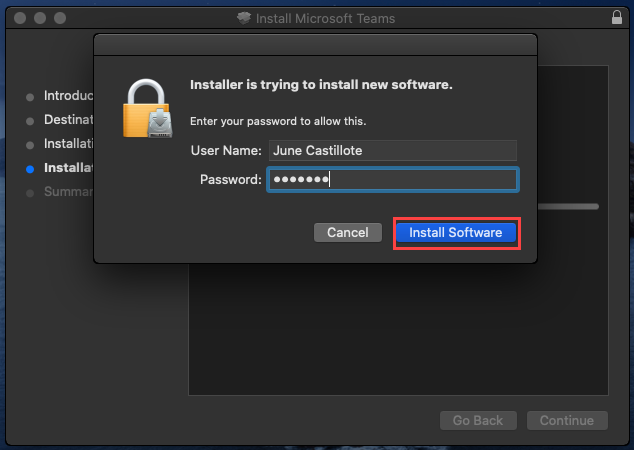
5. כאשר ההתקן מסיים, תראה הודעת אישור בחלון סיכום. לחץ על לחצן סגור כדי לצאת מהמתקין של Microsoft Teams עבור Mac.
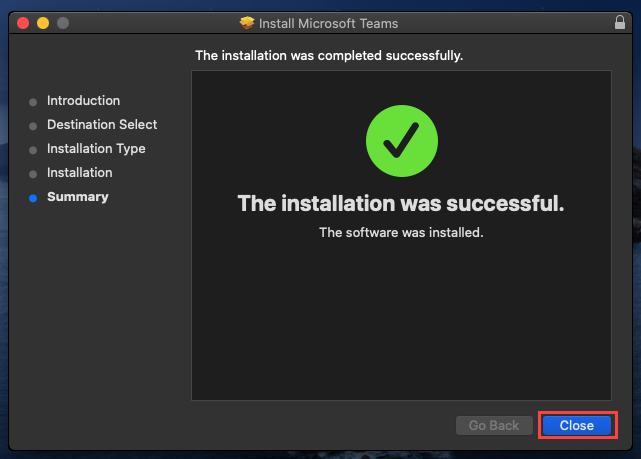
6. לבסוף, ההתקן ישאל אותך האם לשמור על חבילת ההתקנה של Microsoft Teams עבור Mac או להעביר אותה לסל הזבל. אם אינך זקוק יותר למתקין, לחץ העבר לסל הזבל.
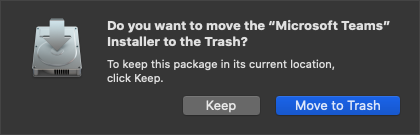
התחלת הפעלה והתחברות ל-Microsoft Teams עבור Mac
עכשיו שהתקנת את Microsoft Teams עבור Mac, ישנם רק כמה שלבים נוספים לפני שתוכל להתחיל להשתמש בו. במקטע זה, תלמד איך להפעיל את Microsoft Teams ולהתחבר לחשבון ה-Teams שלך לפעם הראשונה.
אפשרות 1: הפעלת Microsoft Teams מתיקיית היישומים
אחרי התקנת אפליקציות ב- macOS, נראית כינוי לאפליקציה בדרך כלל בתיקיית Applications. אותו דבר נכון גם לאחר התקנת Microsoft Teams. עקוב אחרי השלבים למטה כדי להפעיל את Microsoft Teams עבור Mac מתוך התיקייה Applications.
- לחץ על אייקון ה-Finder השוכב בתחתית המסך.
- כאשר חלון ה-Finder מוצג, לחץ על התיקייה Applications בחלונית השמאלית.
- לאחר מכן, חפש את אייקון ה-Microsoft Teams בחלונית הימנית ולחץ פעמיים על האייקון כדי להשיק את האפליקציה.
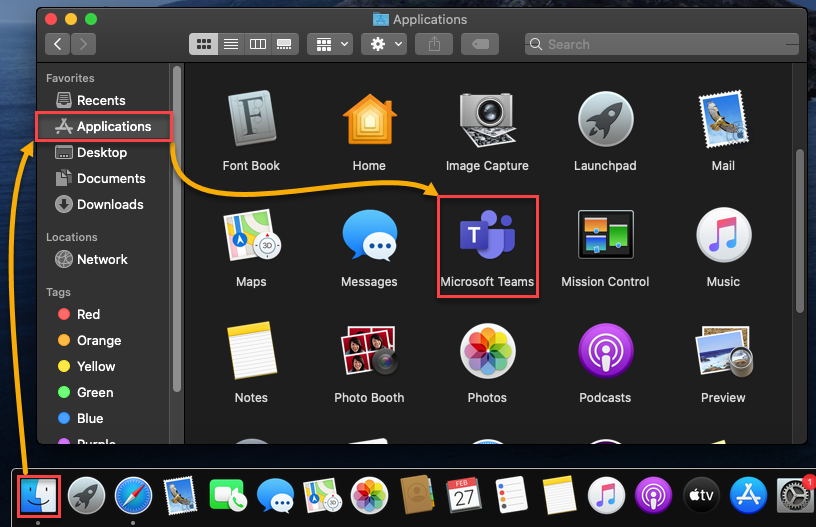
אפשרות 2: התחלת Microsoft Teams מחיפוש ה- Spotlight
דרך נוספת למצוא אפליקציות שהותקנו ב- macOS היא דרך חיפוש ה-Spotlight. אם אתה משתמש שמעדיף להקליד במקום ללחוץ דרך חלונות ואייקונים, ייתכן שהאפשרות הזו להשיק את Microsoft Teams תתאים לך הטוב ביותר.
- בפינה הימנית-עליונה של השולחן, לחץ על אייקון המגדיר למגן כדי להביא למעלה את חלון החיפוש ה-Spo
- tlight.
- התחל להקליד " Microsoft Teams " בתיבת חיפוש ה- Spotlight. אתה אמור לראות מיד את תוצאות החיפוש כשאתה מקליד. חפש את Microsoft Teams בתוצאות החיפוש ולחץ פעמיים עליו כדי להשיק אותו.
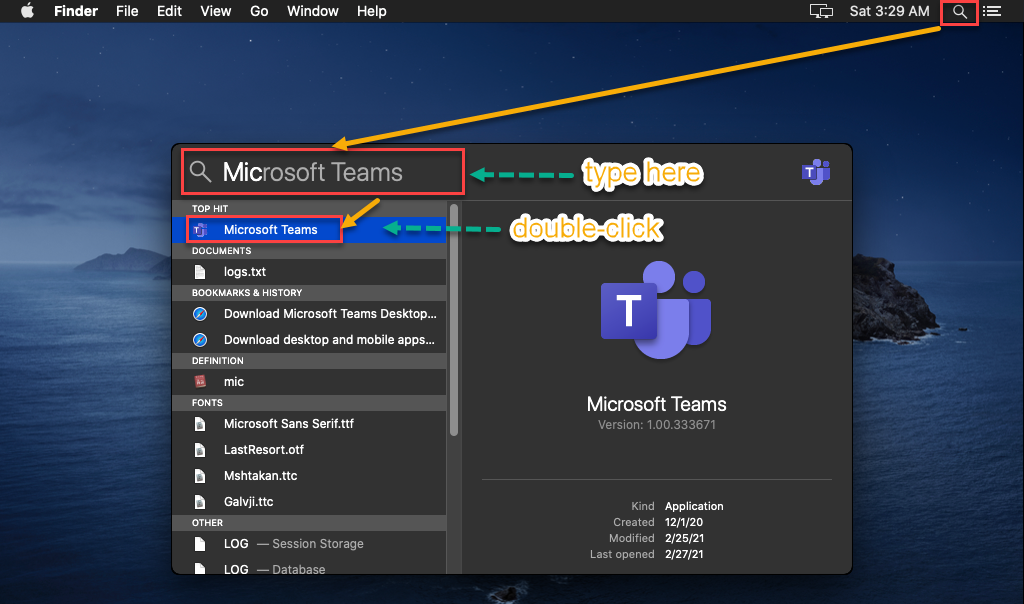
לנוחות הגישה בעתיד, שקול להוסיף את סמל אפליקציית Microsoft Teams לתוך ה Dock
התחברות עם חשבון Microsoft Teams שלך
עכשיו שהתחלת להשתמש ב- Microsoft Teams, השלב הבא הוא לעבור דרך הגדרה ראשונית הכוללת התחברות באמצעות חשבון ה- Microsoft Teams שלך
אם הארגון שלך הפעיל אימות רב-גורמי (MFA), חוויית ההתחברות שלך תשתנה. עם MFA, עשויים להיות נדרשים שני או יותר אמצעי אימות.
- לאחר שהתחלת בשימוש ב- Microsoft Teams, תראה את דף ברוך הבא ל- Microsoft Teams! תחילה. לחץ על כפתור התחלה כדי להמשיך.

2. הדף הבא יבקש ממך להזין את כתובת האימייל שלך. הזן את כתובת האימייל שלך ב-Office 365 בשדה כתובת אימייל ולחץ על הבא.
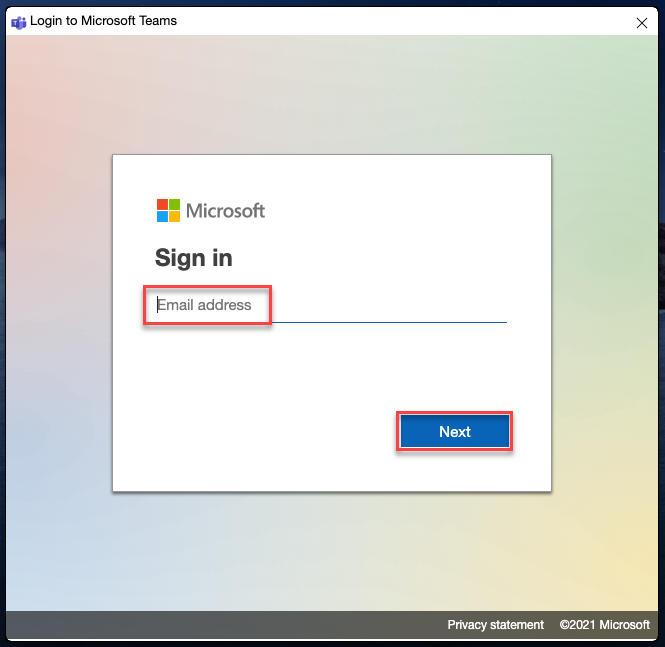
3. חלון חדש יופיע שם עליך להזין את הסיסמה של חשבון ה- Microsoft Teams שלך ולחץ על התחבר.
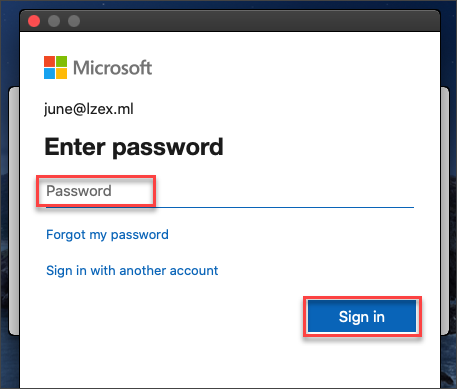
4. כפי שמוצג בתמונת המסך למטה, המתן לתהליך ההתחברות להשלים, ותראה את חלון ה- Microsoft Teams.
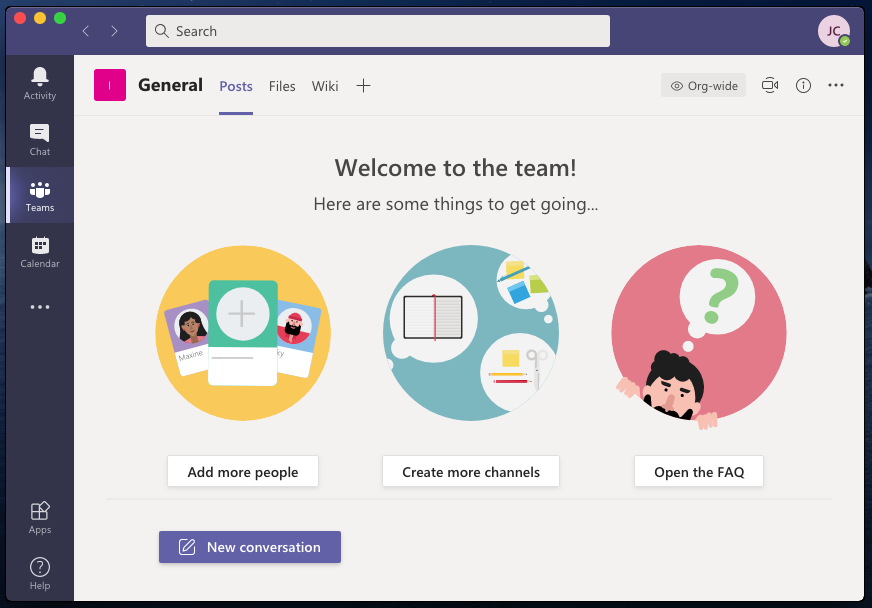
הגדרת הגדרות Microsoft Teams
אז התחברת ל- Teams. וכעת? אם אתה חדש ב- Teams, ניתן לחקור את ההגדרות שניתן להתאים. הגדרות כמו ערכת התצוגה, התראות, פרטיות ועוד.
כדי לפתוח את ההגדרות של Microsoft Teams, לחץ על כפתור התפריט עם האותיות שלך בקצה הימני העליון של חלון Microsoft Teams.
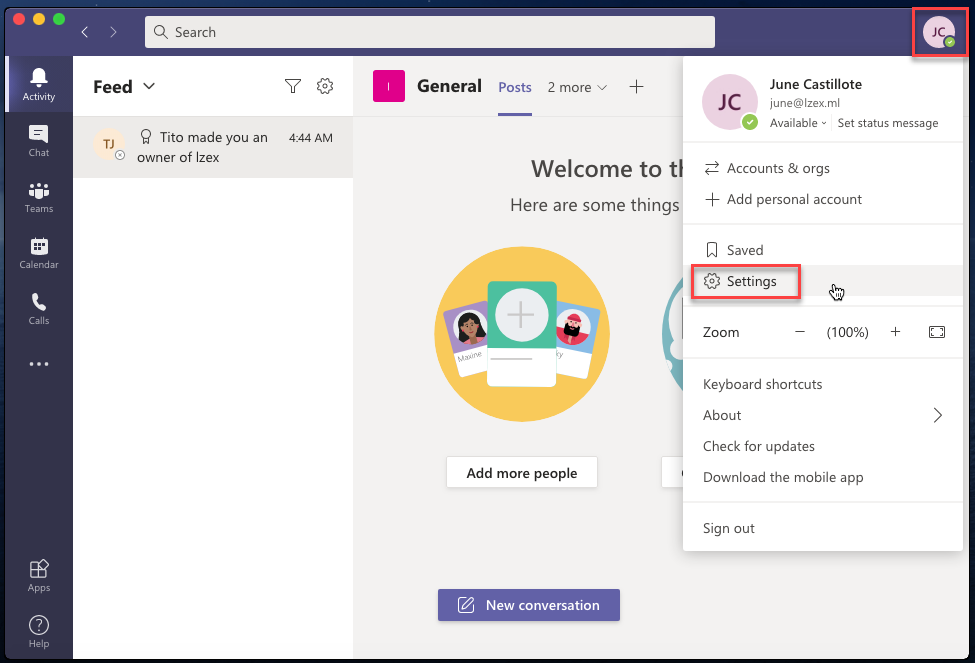
שינוי הגדרות פרטיות
אחת ההגדרות הראשונות שתרצה לשנות היא איך Microsoft Teams מתמודדת עם הפרטיות שלך. כדי לשנות את הגדרות הפרטיות, עבור לתפריט פרטיות בחלון ההגדרות Settings. לאחר מכן, תראה חלון דומה כמו בתמונה למטה.
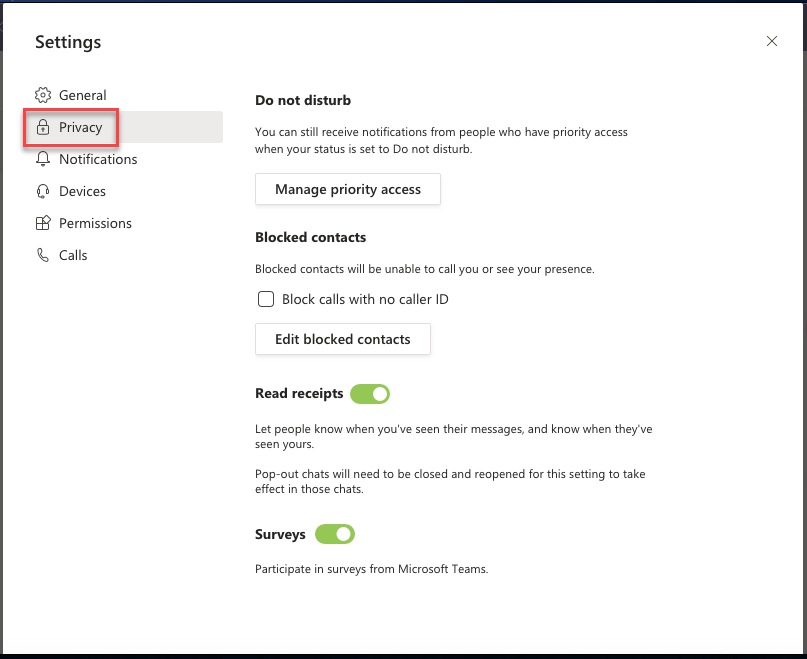
Microsoft Teams עבור Mac מציעה מספר הגדרות לעזור בהעדפות הפרטיות שלך. אולי תרצה להסתיר את הנוכחות שלך. או אולי אתה לא רוצה שאחרים ידעו שקראת את ההודעה שלהם. Microsoft Teams יכולה לספק לך פתרונות.
- לא להפריע – זה נותן לך אפשרות לשמור על רשימה של אנשים שעדיין יכולים ליצור איתך קשר גם כשהמעמד שלך מוגדר ל- לא להפריע.
- אנשי קשר חסומים – הגדרה זו מאפשרת לך לנהל את רשימת אנשי הקשר שחסמת מראש. אנשי קשר חסומים אינם יכולים לראות את הנוכחות שלך ולקרוא או להזכיר אותך בצ'אט אחד על אחד.
- אישור קריאה – הדלק או כבה את הגדרה זו לפי האם תרצה שאנשים ידעו שקראת את ההודעה שלהם.
- סקרים – כאשר הגדרה זו מופעלת, ייתכן שתקבל סקרים מ-Microsoft Teams.
הגדרת הפעלה אוטומטית, ערכת נושא ותצוגה
המראה ברירת המחדל של Microsoft Teams יכול לא להיות לטעמך. או אולי המעברים והאנימציות גורמים לבעיות בביצועים. מאושר ישנם מספר התאמות תצוגה זמינות לך ב-Microsoft Teams.
כפי שהוצג מקודם, נווט אל קטע ההגדרות כלליות בחלון ה- הגדרות בצד השמאלי שלו. להלן מספר הגדרות לקוח שזמינות להתאמה אישית.
ערכת נושא – Microsoft Teams מגיע עם שלוש ערכות נושא; ברירת המחדל, כהה, ו- ניגודיות גבוהה. בחר בערכת הנושא המועדפת עליך על ידי לחיצה על התמונה של הנושא. כפי שניתן לראות למטה, הערכת הנושא הפעילה היא כהה.
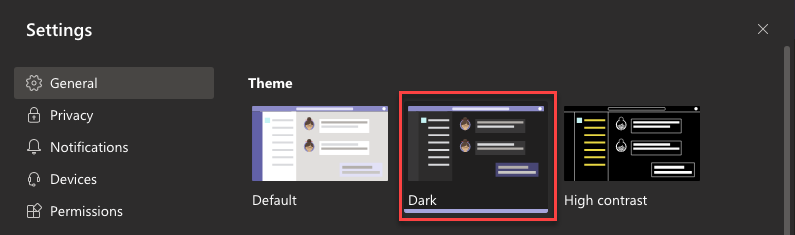
הפעלת אפליקציה באופן אוטומטי – אם הגדרה זו מופעלת, Microsoft Teams תתחיל באופן אוטומטי כאשר אתה מתחבר למחשב שלך. ברירת המחדל של הפעלה אוטומטית מושבתת.

כיבוי אנימציות – אנימציות מתייחסות למעברי חלון, גלילה, פריסת תפריט, GIFים וכו'. לעיתים אנימציות כאלה אינן נחוצות. אם ברצונך להשבית אנימציות, נא לסמן את ההגדרה שלמטה.

כיבוי האנימציות אינו משבית את יכולתו של Microsoft Teams לנגן GIFים. אך GIFים אינם מתנגנים באופן אוטומטי יותר כאשר האנימציות מושבתות.
שלבים הבאים
מייקרוסופט טימס הוא כלי שיתוף פעולה מצוין שזמין ב- macOS וגם בפלטפורמות אחרות. במאמר זה, למדת כיצד להוריד ולהתקין את מייקרוסופט טימס. גם למדת כיצד להתחבר ולבצע את התצורה הראשונית של הגדרות מייקרוסופט טימס.
עכשיו שהתקנת והגדרת את מייקרוסופט טימס, תוכל להתחיל לחקור את התכונות השונות של צוותים שבאפשרותך להשתמש בהם. להלן כמה מהתכונות המומלצות לך לחקור.
- השתמש בצ'אטים כדי להתחיל בשיחה עם אדם או יותר.
- צור והצטרף לפגישות צוות.
- צור והצטרף לצוותים בעצמך.
- צור לוח זמנים של צוות.
בנוסף, תוכל גם ללמוד עוד על ידי ביקור באתר העזרה והלמידה של מייקרוסופט טימס. תודה על הקריאה!
Source:
https://adamtheautomator.com/microsoft-teams-for-mac/













